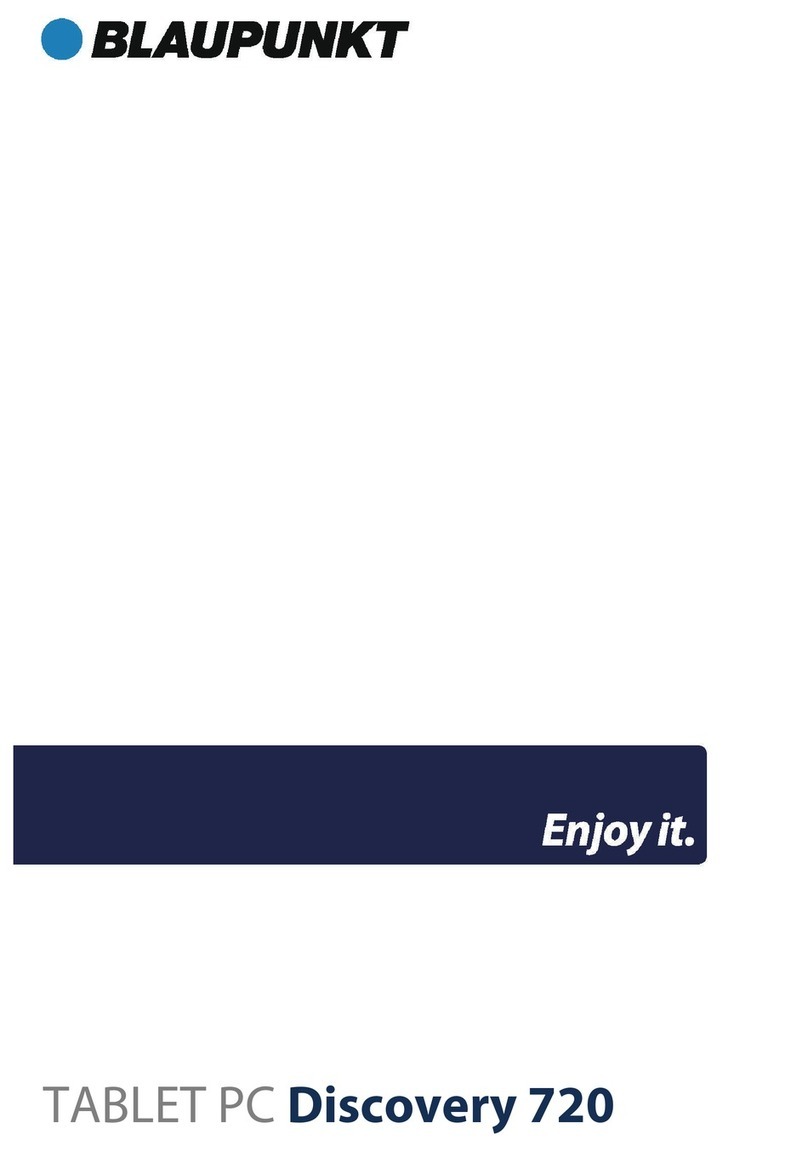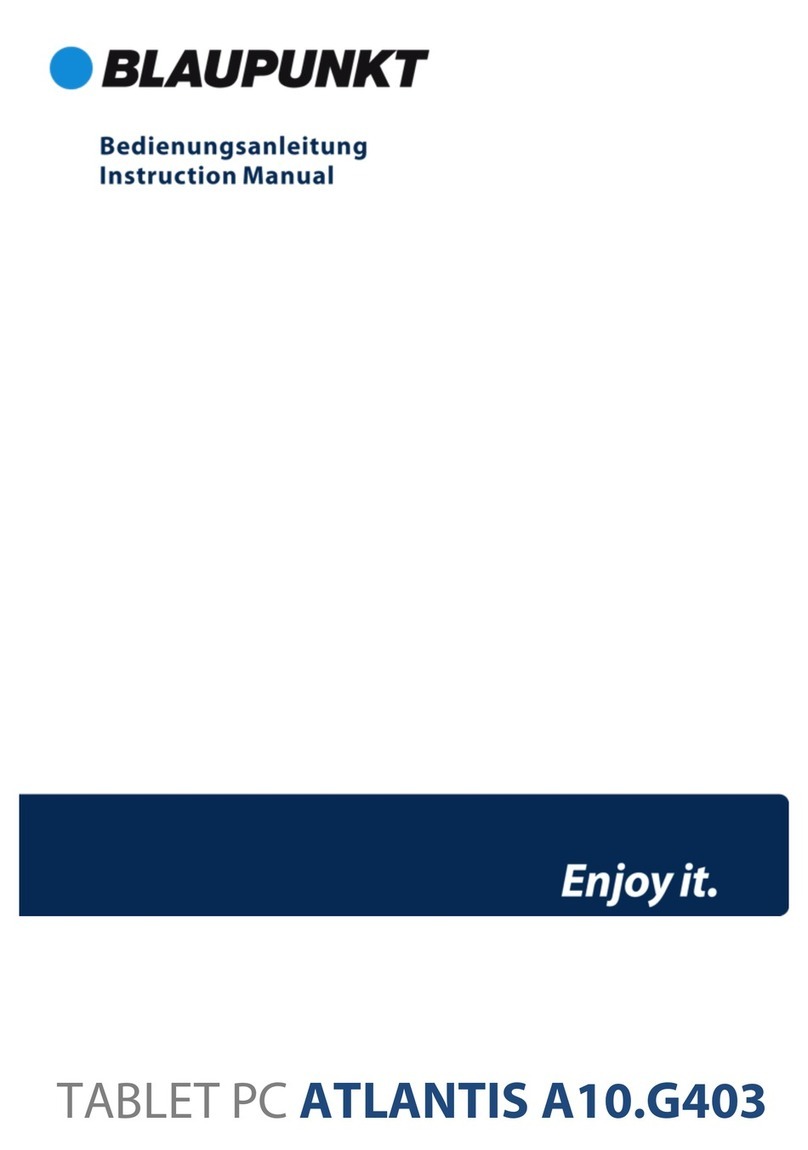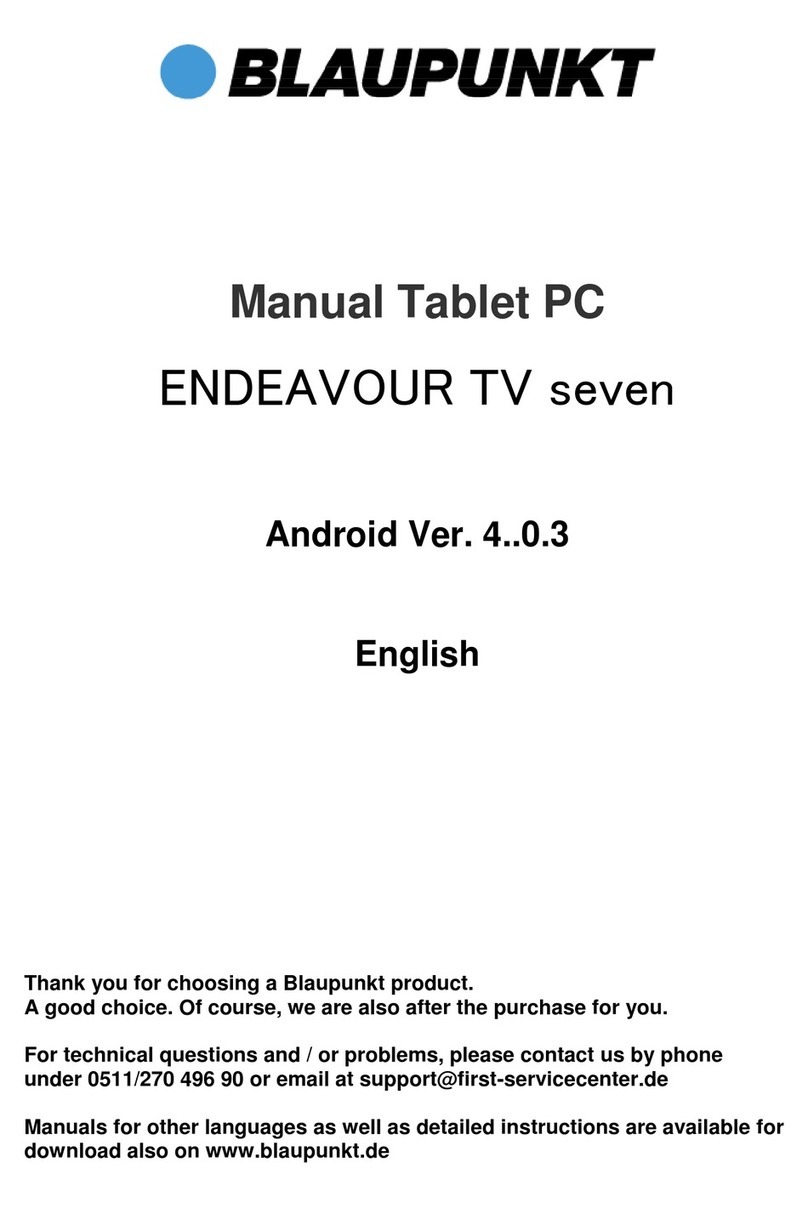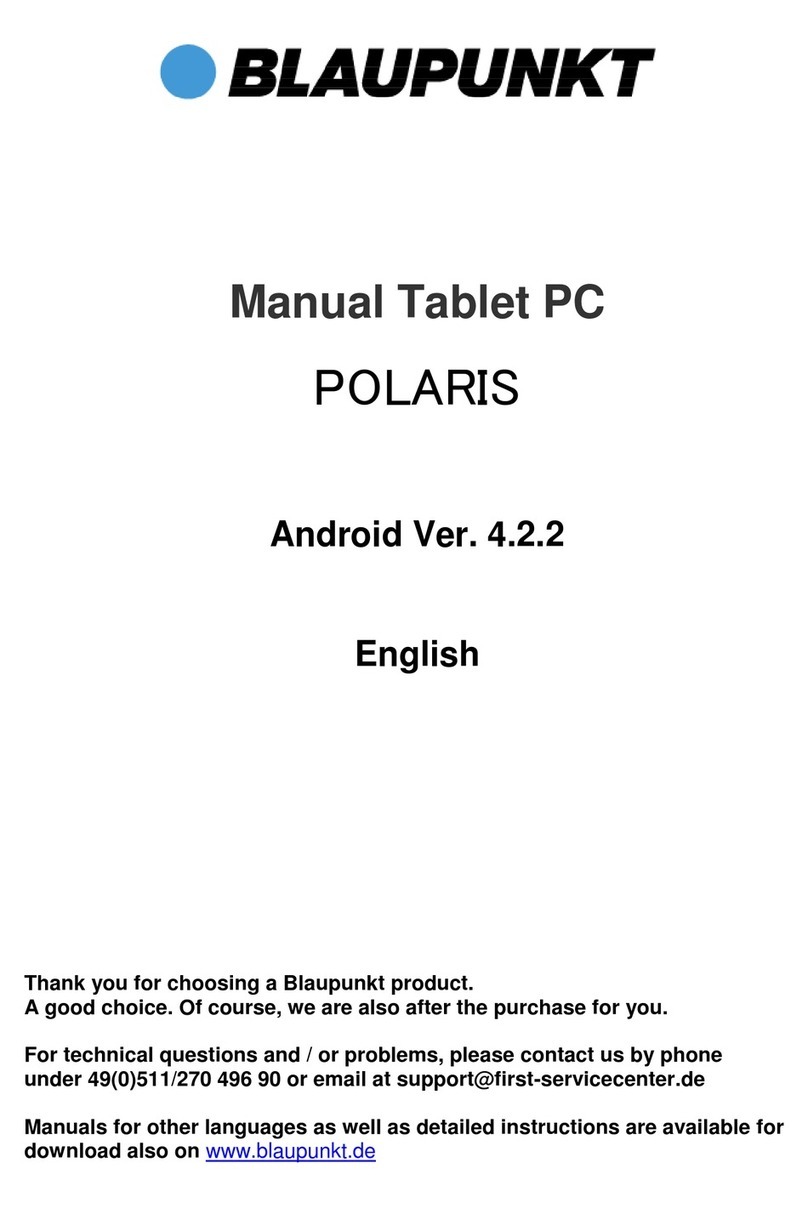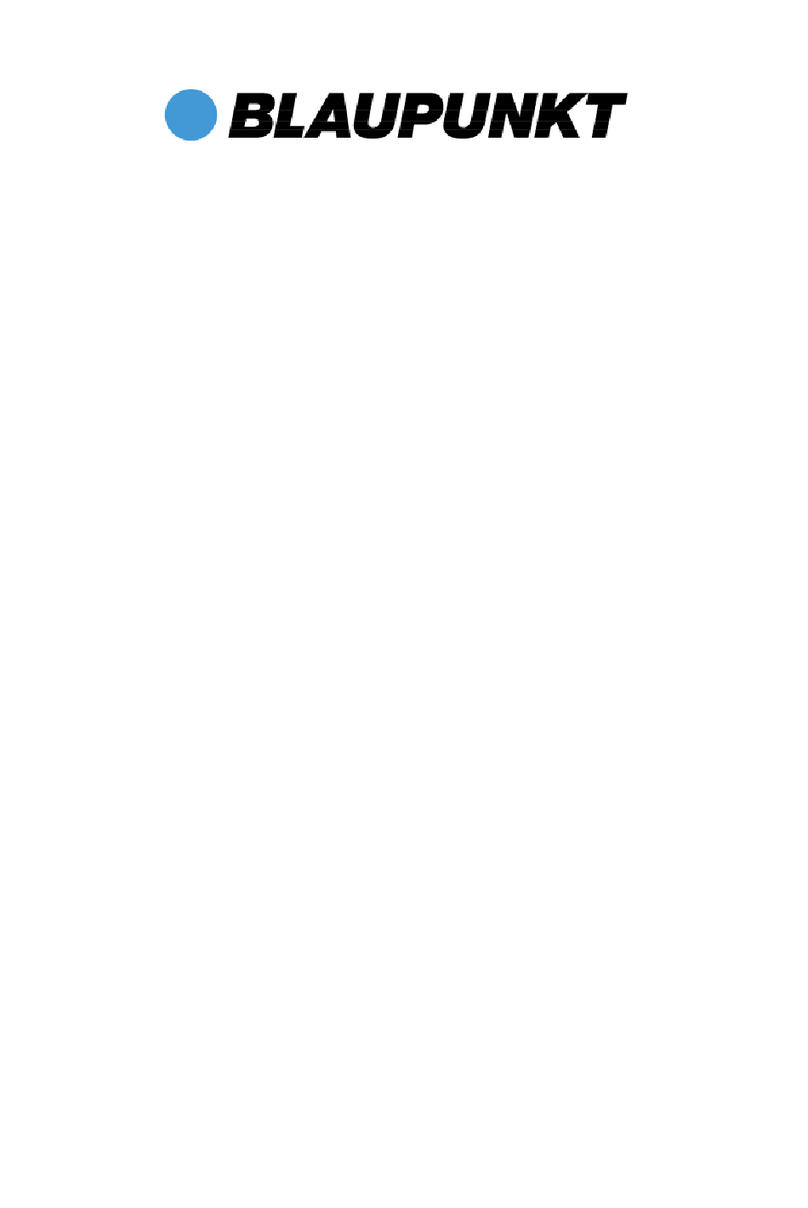Blaupunkt ENDEAVOUR 1010 User manual
Other Blaupunkt Tablet manuals

Blaupunkt
Blaupunkt ENDEAVOUR 101L User manual

Blaupunkt
Blaupunkt ENDEAVOUR 1010 User manual

Blaupunkt
Blaupunkt ENDEAVOUR 1000HD Mounting instructions

Blaupunkt
Blaupunkt ENDEAVOUR TV seven User manual

Blaupunkt
Blaupunkt 4Kids User manual
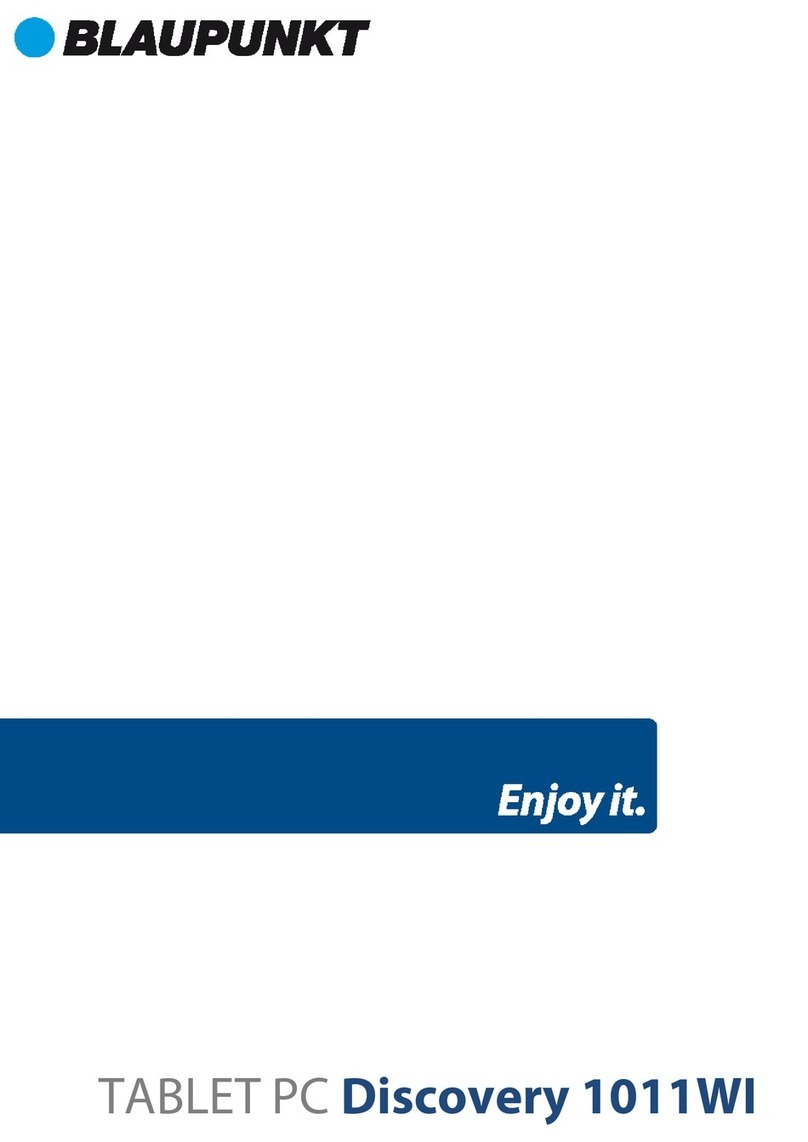
Blaupunkt
Blaupunkt Discovery 1011WI User manual
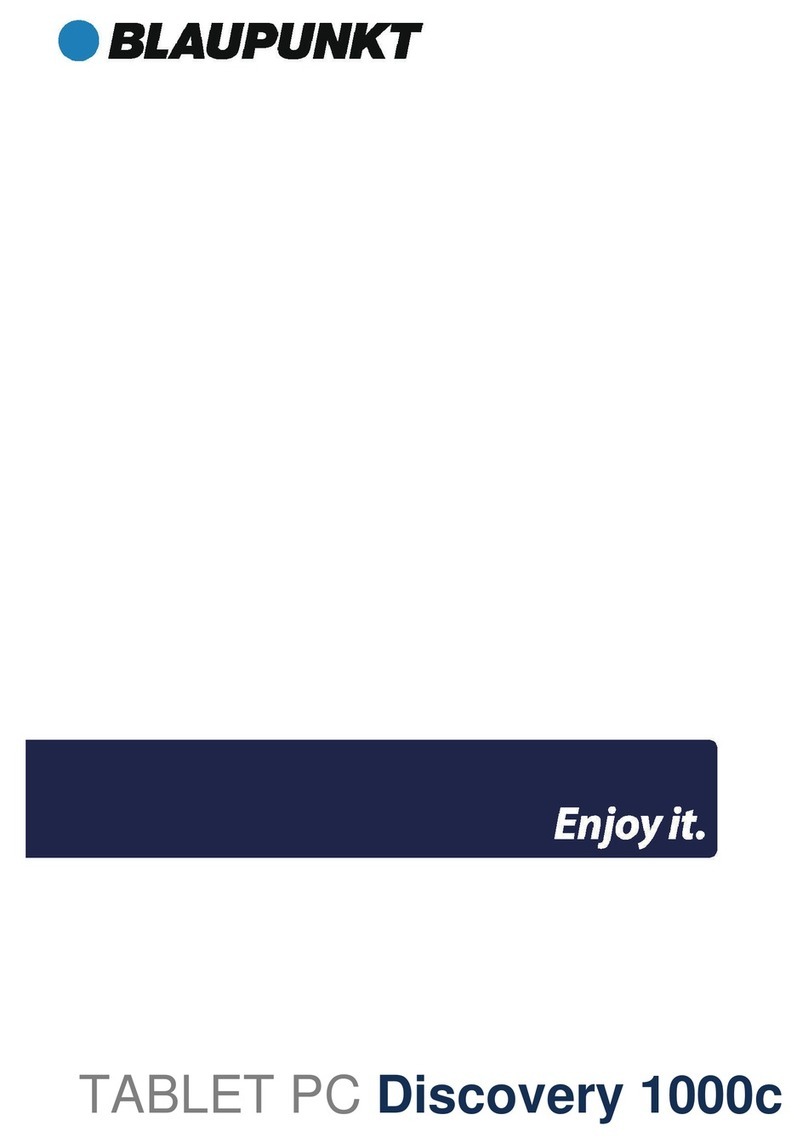
Blaupunkt
Blaupunkt Discovery 1000c User manual

Blaupunkt
Blaupunkt ENDEAVOUR 101G User manual
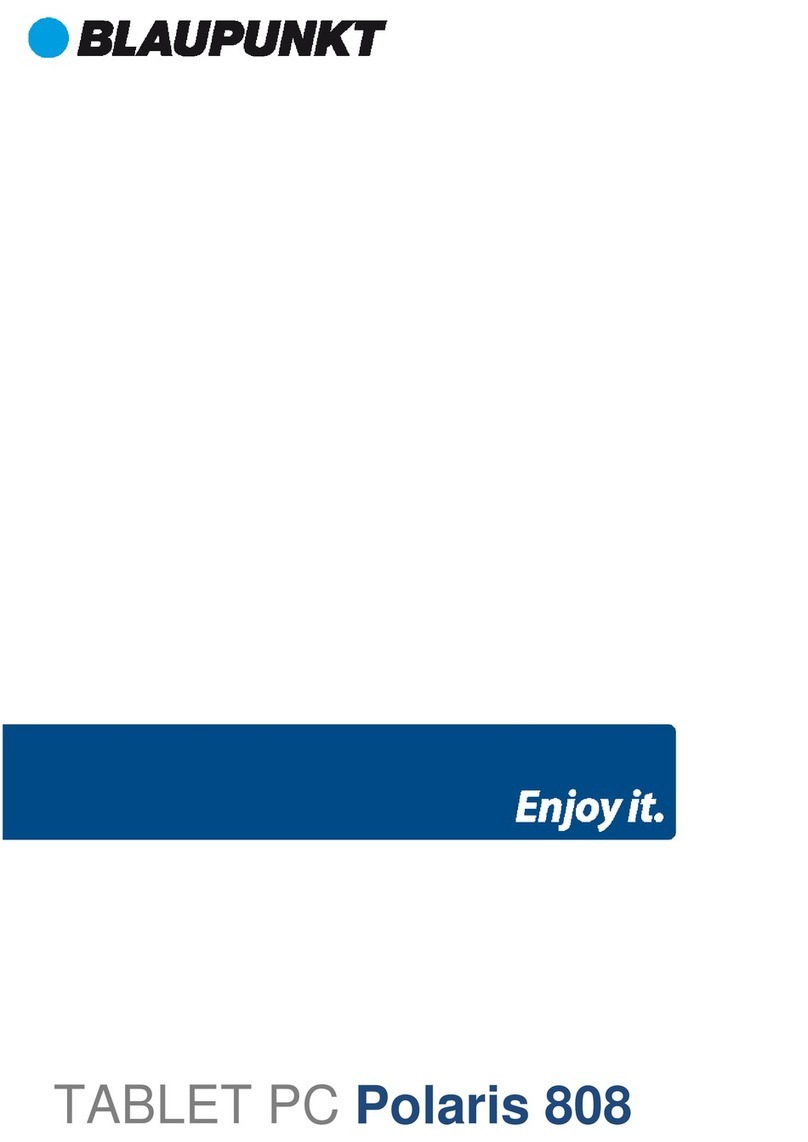
Blaupunkt
Blaupunkt Polaris 808 User manual

Blaupunkt
Blaupunkt Endeavour 800 NG User manual